查看linux上gitlab的仓库地址,Git克隆GitLab以及Git本地仓库上传GitLab
首先确保本机已经安装上Git,其次确认可以正常访问Gitlab服务器环境:Git:CentOS 7.x 192.168.126.138Gitlab: CentOS 7.x 192.168.126.1371:填写Gitlabn仓库信息登陆到Gitlab服务器地址,新建仓库创建成功后会自动跳转至该仓库的页面:上面红色框内,是仓库地址,我们尝试把仓库克隆到本地仓库:[root@localhost 12.
首先确保本机已经安装上Git,其次确认可以正常访问Gitlab服务器
环境:
Git:CentOS 7.x 192.168.126.138
Gitlab: CentOS 7.x 192.168.126.137
1:填写Gitlabn仓库信息
登陆到Gitlab服务器地址,新建仓库
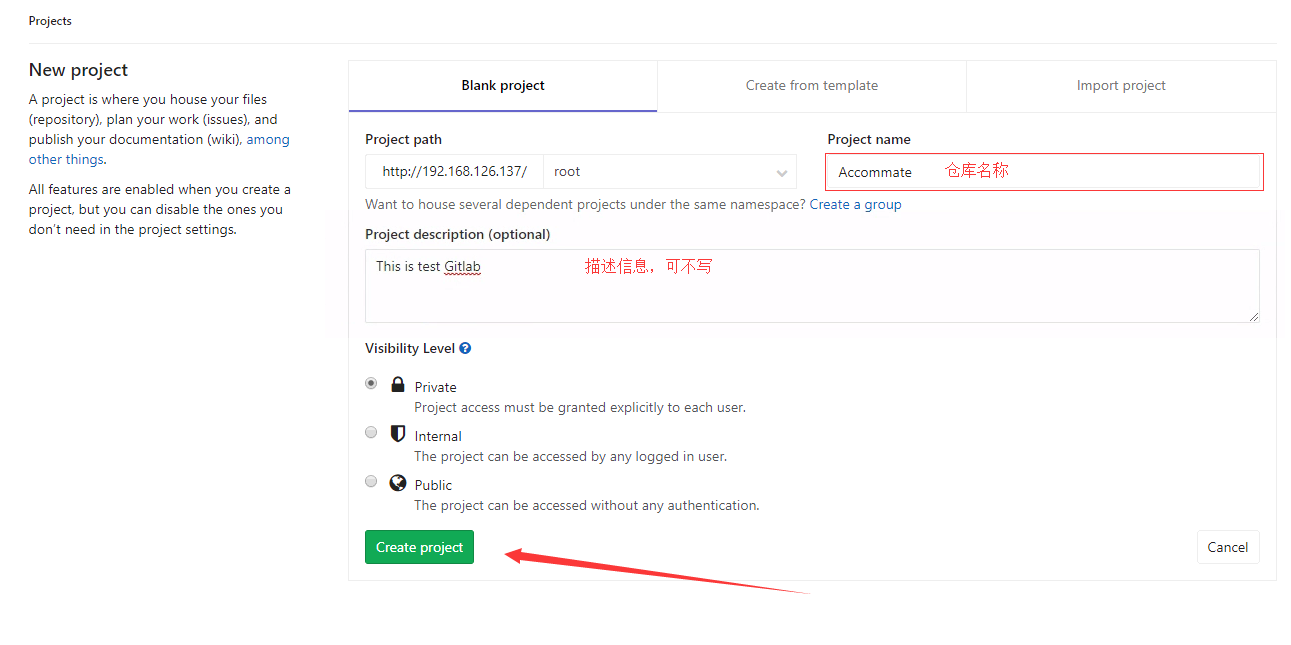
创建成功后会自动跳转至该仓库的页面:
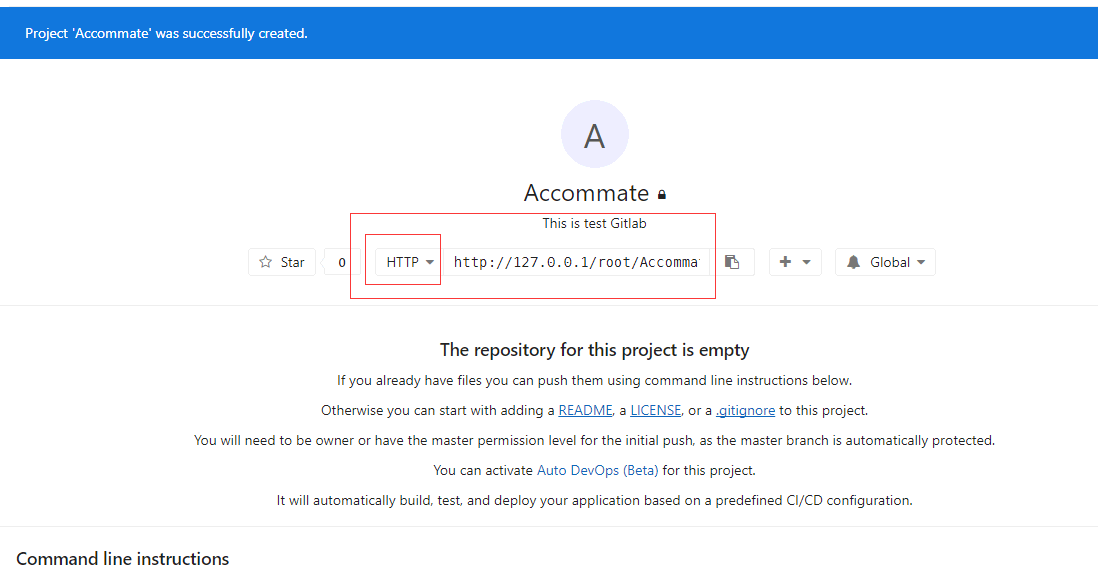
上面红色框内,是仓库地址,我们尝试把仓库克隆到本地仓库:
[root@localhost 123]#git clone http://192.168.126.137/root/Accommate.git #192.168.126.137是指Gitlab服务器地址,可以修改成域名,看自己爱好
Cloning into 'Accommate'...
Username for 'http://192.168.126.137': root #Gitlab 账号
Password for 'http://root@192.168.126.137': #Gitlab 密码
warning: You appear to have cloned an empty repository.
将该Gitlab版本仓库添加到本机的远程列表中:
[root@localhost Accommate]# git remote add Accommate git@192.168.126.137:root/Accommate.git
[root@localhost Accommate]# git remote
Accommate
goodboys
origin
编写一个新文件:
[root@localhost /]# cd Accommate/[root@localhost Accommate]# echo"This is Test txt - Accommate" > accommate
将该文件提交到本地的Git版本仓库:
[root@localhost Accommate]# git add accommate
[root@localhost Accommate]# git commit-m "add accommate"[master (root-commit) 743413d] add accommate1 file changed, 1 insertion(+)
create mode100644 accommate
然后将本地的Git仓库同步到远程Git服务器上(第一次请加上参数-u,代表关联本地与远程):
[root@localhost Accommate]# git push -u origin master
Usernamefor 'http://192.168.126.137': root #Gitlab 账号
Passwordfor 'http://root@192.168.126.137': #Gitlab 密码
Counting objects:3, done.
Writing objects:100% (3/3), 238 bytes | 0 bytes/s, done.
Total3 (delta 0), reused 0 (delta 0)
To http://192.168.126.137/root/Accommate.git #上传的仓库
* [new branch] master ->master
Branch masterset up to track remote branch master from origin.
查看下Web端的Accommate:
(上传文件前)
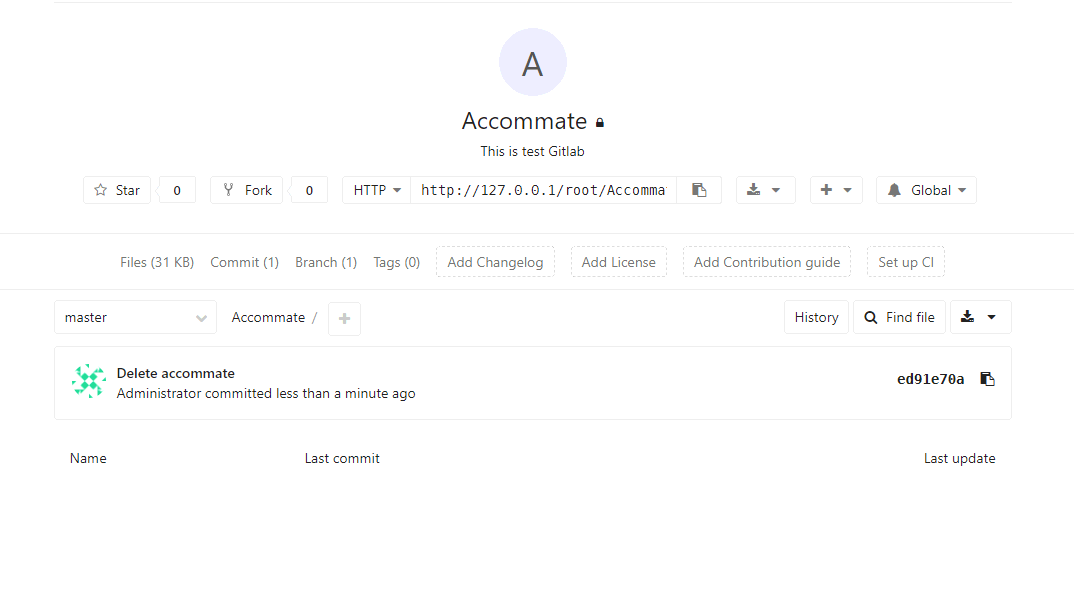
(上传文件后)刷新下web页面:

查看下是不是我们之前写的内容:

注:如果上传至Github,需要定义SSH-Key

更多推荐
 已为社区贡献1条内容
已为社区贡献1条内容








所有评论(0)